- Roku là một nền tảng trực tuyến cho phép bạn truyền phát hàng chục nghìn kênh truyền hình trên Smart TV của mình.
- Tuy nhiên, người dùng đã báo cáo sự cố khi chạy YouTube trên Roku và chúng tôi sẽ trình bày vấn đề đó bên dưới.
- Nếu bạn là một người yêu thích nền tảng này, hãy xem trung tâm Roku chuyên dụng của chúng tôi để biết thêm các bài viết.
- Để biết thêm thông tin về vấn đề này, hãy xem trang Giải trí của chúng tôi.
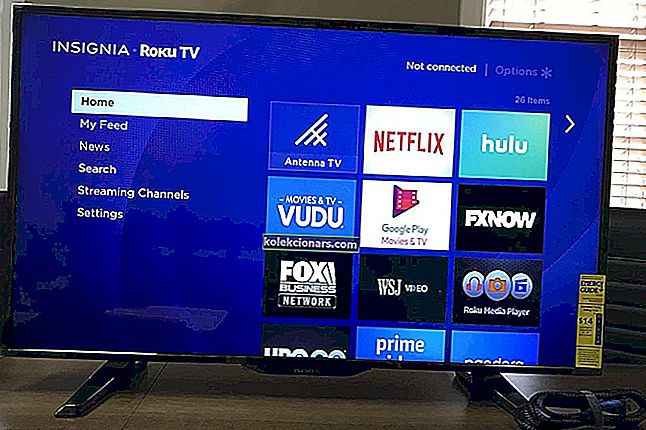
Roku là một trong những nhà sản xuất trình phát đa phương tiện kỹ thuật số phổ biến nhất cho phép người dùng truyền nội dung đa phương tiện từ nhiều dịch vụ trực tuyến, bao gồm cả YouTube.
Tuy nhiên, một số người dùng đã báo cáo rằng YouTube không hoạt động về vấn đề Roku trong diễn đàn cộng đồng Roku.
Khi người dùng cố gắng khởi chạy ứng dụng YouTube trên Ruku, nó sẽ hiển thị lỗi kênh không thể chạy. Lỗi đầy đủ cho biết: “Không thể chạy YouTube vì không có đủ dung lượng. Vui lòng xóa một hoặc nhiều kênh đã cài đặt của bạn và thử lại.
Nếu bạn cũng gặp rắc rối với lỗi này, đây là một số mẹo khắc phục sự cố để giúp bạn giải quyết sự cố YouTube không hoạt động trên Roku.
Phải làm gì nếu YouTube không hoạt động trên Roku?
1. Buộc khởi động lại Roku

- Nhấn nút Màn hình chính trên điều khiển từ xa Roku của bạn.
- Nhấn liên tiếp các nút sau:
- Trang chủ 5 lần.
- Lên .
- Tua lại 2 lần.
- Tua đi nhanh 2 lần.
- Nhấn nút theo thứ tự đã nói và thiết bị Roku của bạn sẽ nhanh chóng tắt. Sau một vài giây, thiết bị sẽ tự động khởi động.
Buộc khởi động lại thiết bị Roku có thể giúp bạn giải quyết bất kỳ sự cố tạm thời nào có thể ngăn ứng dụng khởi chạy. Nếu sự cố vẫn tiếp diễn, hãy thử bước tiếp theo.
Bạn muốn sử dụng Roku với máy tính của mình? Đây là cách truyền Windows 10 sang Roku
2. Gỡ cài đặt và cài đặt lại YouTube

- Nhấn nút Màn hình chính trên điều khiển từ xa Roku của bạn .
- Sử dụng nút điều hướng để đánh dấu kênh bạn muốn xóa là YouTube trong trường hợp này.
- Nhấn nút Ngôi sao (Asterstics *) trên điều khiển từ xa của bạn để mở menu tùy chọn.
- Chọn tùy chọn Xóa kênh và chọn Có khi được yêu cầu xác nhận hành động.
- Chờ ứng dụng YouTube gỡ cài đặt khỏi thiết bị của bạn.
- Sau khi gỡ cài đặt, hãy khởi động lại thiết bị Roku của bạn.
- Đi tới Cài đặt> Hệ thống> Khởi động lại hệ thống.
- Sau khi khởi động lại thiết bị, hãy cài đặt Roku từ cửa hàng kênh.
- Nhấn nút Màn hình chính trên điều khiển từ xa Roku của bạn.
- Cuộn xuống và chọn Kênh phát trực tuyến.
- Thao tác này sẽ mở Cửa hàng kênh.
- Tìm YouTube và chọn Thêm kênh.
- Chờ thiết bị cài đặt ứng dụng YouTube.
- Hãy thử khởi chạy ứng dụng YouTube và kiểm tra xem lỗi đã được giải quyết chưa.
Mặc dù thông báo lỗi có thể chỉ ra sự cố không đủ dung lượng bộ nhớ, nhưng một số người dùng đã báo cáo rằng việc xóa và cài đặt lại kênh YouTube đã giúp khắc phục sự cố.
3. Thực hiện cập nhật hệ thống

- Nhấn nút Trang chủ từ xa Roku của bạn.
- Cuộn xuống và chọn Cài đặt.
- Mở tùy chọn Hệ thống .
- Chọn Cập nhật hệ thống .
- Chọn Kiểm tra ngay.
- Thao tác này sẽ kiểm tra thủ công mọi bản cập nhật đang chờ xử lý.
- Nhấp vào Tải xuống / Cài đặt để tải xuống và cài đặt mọi bản cập nhật đang chờ xử lý.
- Thiết bị sẽ khởi động lại sau khi các bản cập nhật được cài đặt.
- Kiểm tra bất kỳ cải tiến nào.
Theo mặc định, trình phát Roku sẽ tự động kiểm tra các bản cập nhật mới. Tuy nhiên, nếu trình phát Roku của bạn đã bị ngắt kết nối trong một thời gian dài hoặc nếu bạn đã cài đặt kênh không được chứng nhận, thiết bị có thể không kiểm tra được các bản cập nhật mới hơn.
Sự cố YouTube không hoạt động trên Ruku có thể xảy ra do sự cố tạm thời trong kênh YouTube, phiên bản hệ thống lỗi thời hoặc bất kỳ sự cố nào khác. Thực hiện theo các bước trong bài viết này lần lượt để khắc phục sự cố với thiết bị Roku của bạn.
Hãy cho chúng tôi biết phương pháp nào đã giúp bạn giải quyết lỗi trong nhận xét.
Câu hỏi thường gặp: Tìm hiểu thêm về thiết bị phương tiện Roku
- Làm cách nào để đặt lại YouTube trên Roku?
Roku không cung cấp bất kỳ tùy chọn nào để đặt lại kênh YouTube trên các thiết bị của mình. Cách duy nhất để đặt lại ứng dụng là cài đặt lại. Nhấn nút Trang chủ , đánh dấu ứng dụng YouTube , nhấn nút Dấu sao (*) và chọn Xóa.
Cài đặt lại ứng dụng YouTube từ Cửa hàng kênh để hoàn tất việc đặt lại.
- Tại sao YouTube của tôi không hoạt động trên Roku của tôi?
Ứng dụng YouTube có thể ngừng hoạt động trên thiết bị Roku của bạn do trục trặc tạm thời và phiên bản phần mềm hệ thống đã lỗi thời. Đây không phải là dịch vụ duy nhất gặp sự cố với Roku, vì các dịch vụ khác cũng gặp sự cố tương tự.
- Tôi có thể làm gì với Roku?
Bất chấp những gì bạn có thể tin, Roku có thể làm nhiều hơn là chỉ phát trực tuyến nội dung. Ví dụ: bạn thậm chí có thể truyền Windows 10 của mình trên thiết bị Roky.


